CAD中怎樣繪制半圓形零件圖?
CAD是目前一款比較熱門的圖形繪制軟件,軟件的功能強大,通過使用CAD可以幫助我們繪制各種各樣的圖形。在許多機械圖紙中,我們常常需要繪制各種各樣的器具零件。下面小編就給大家介紹半圓形零件圖的具體繪制方法,感興趣的小伙伴一起來看看吧。
1.首先打開CAD繪圖軟件,點擊繪圖區域左側圓形工具,繪制一個半徑為50mm和25mm的同心圓,如圖所示。
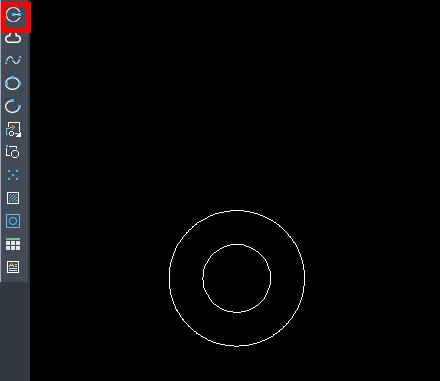
2.接著,使用復制工具,在圖形的右側300mm的距離復制一個相同的圖形,如下圖。
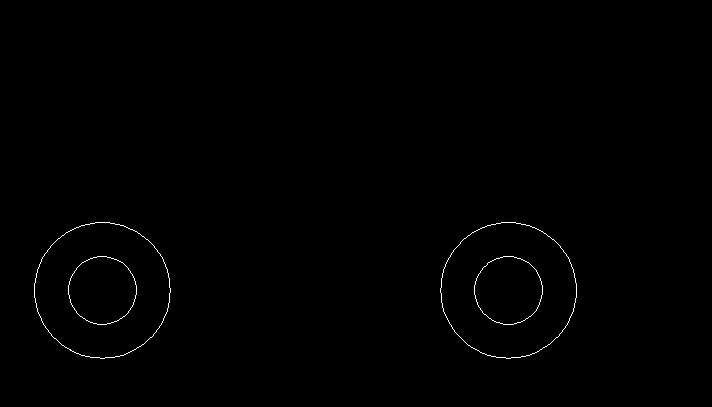
3.然后,繼續使用圓形工具,在兩圖形的上方繪制一個半徑為200mm的相切圓,如下圖:

4.接著使用鏡像功能,在下方作半徑200mm的鏡像相切圓。
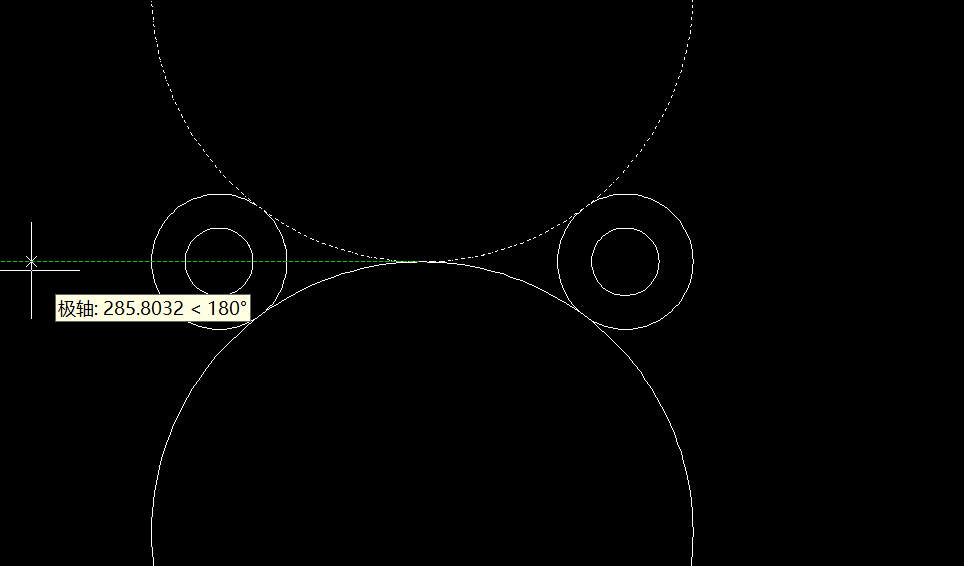
5.接著,使用修剪工具去除多余部分,得到如下圖。
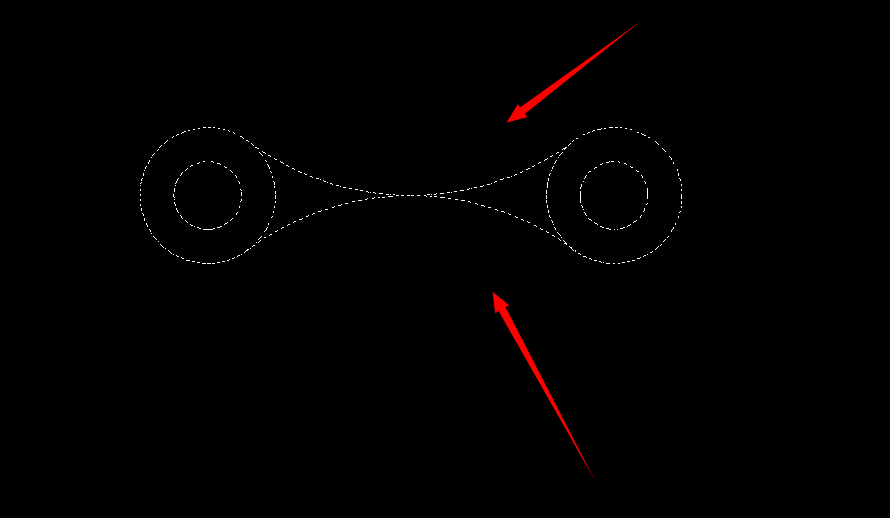
6.點擊上方【繪圖】——【圓】——【兩點】,兩點分別為最左邊的圓的端點和最右邊圓的端點。
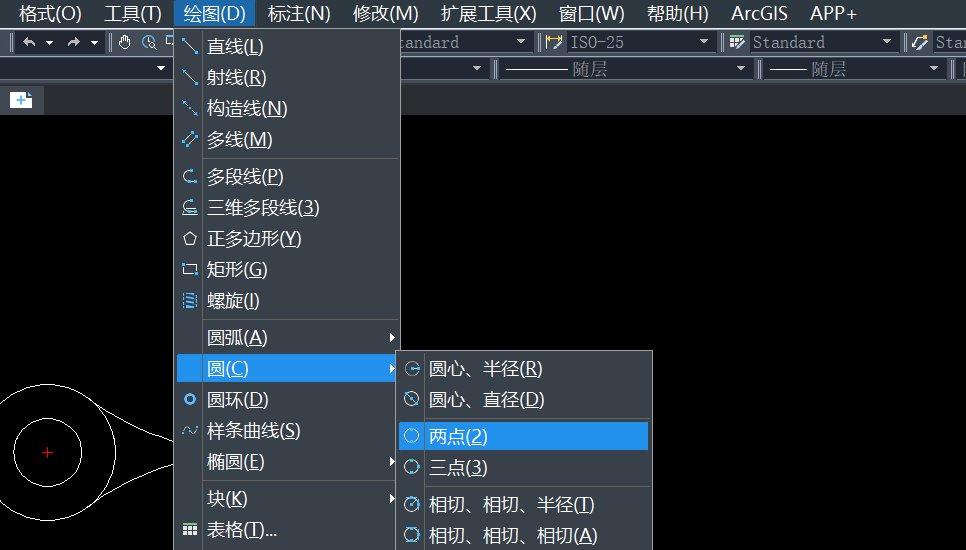
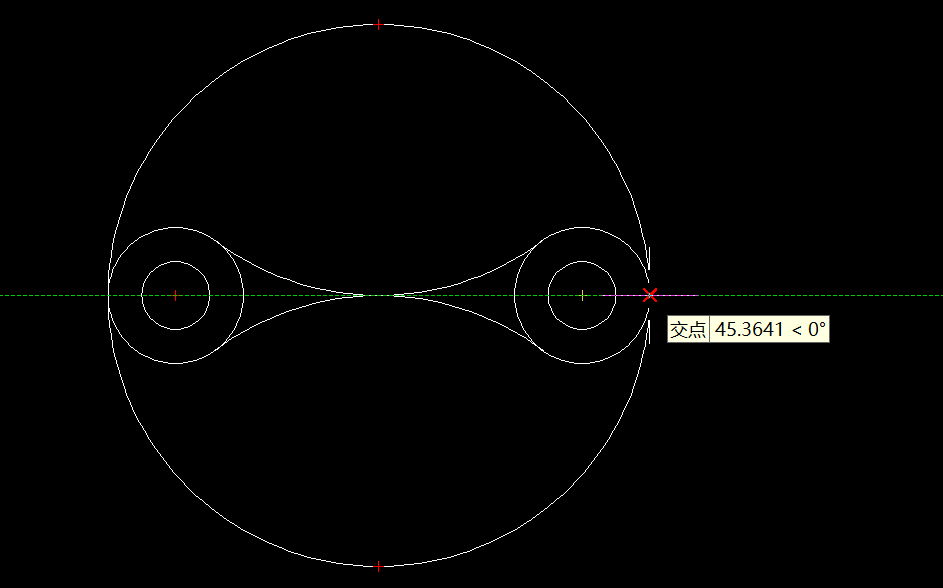
7.最后,再次使用修剪工具去除圓的下半部分,并標注上各項數據。
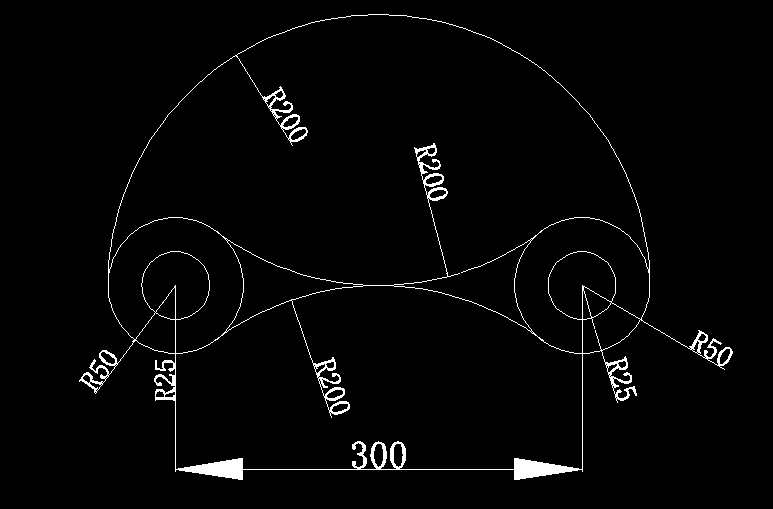
這樣半圓形零件的平面圖就繪制完成啦,小伙伴們學習以上教程是不是覺得輕松有趣呢?希望大家喜歡,更多CAD資訊敬請關注中望CAD官網,小編將持續更新推送,豐富教程內容不要錯過哦。
推薦閱讀:CAD下載
推薦閱讀:CAD制圖
·中望CAx一體化技術研討會:助力四川工業,加速數字化轉型2024-09-20
·中望與江蘇省院達成戰略合作:以國產化方案助力建筑設計行業數字化升級2024-09-20
·中望在寧波舉辦CAx一體化技術研討會,助推浙江工業可持續創新2024-08-23
·聚焦區域發展獨特性,中望CAx一體化技術為貴州智能制造提供新動力2024-08-23
·ZWorld2024中望全球生態大會即將啟幕,誠邀您共襄盛舉2024-08-21
·定檔6.27!中望2024年度產品發布會將在廣州舉行,誠邀預約觀看直播2024-06-17
·中望軟件“出海”20年:代表中國工軟征戰世界2024-04-30
·2024中望教育渠道合作伙伴大會成功舉辦,開啟工軟人才培養新征程2024-03-29
·玩趣3D:如何應用中望3D,快速設計基站天線傳動螺桿?2022-02-10
·趣玩3D:使用中望3D設計車頂帳篷,為戶外休閑增添新裝備2021-11-25
·現代與歷史的碰撞:阿根廷學生應用中望3D,技術重現達·芬奇“飛碟”坦克原型2021-09-26
·我的珠寶人生:西班牙設計師用中望3D設計華美珠寶2021-09-26
·9個小妙招,切換至中望CAD竟可以如此順暢快速 2021-09-06
·原來插頭是這樣設計的,看完你學會了嗎?2021-09-06
·玩趣3D:如何巧用中望3D 2022新功能,設計專屬相機?2021-08-10
·如何使用中望3D 2022的CAM方案加工塑膠模具2021-06-24
·CAD如何利用命令修改線條2020-06-01
·CAD怎樣利用NLAT實現網絡授權分組2024-08-02
·國產CAD軟件哪個好2018-01-03
·CAD彈出指定字體給樣式窗口怎么辦2015-11-25
·如何設置CAD中十字光標的長度2018-03-15
·div定數等分后如何快速找到等分點?2018-09-18
·CAD如何使用拉長命令更改圓弧角度2021-03-12
·CAD快速鎖定立體圖視角教程2019-11-08














